
发布时间:2021-09-30 10: 38: 59
IDM是一款下载速度快并且下载相当智能化的下载加速器,它有很多能够提高下载效率的功能,例如集成的浏览器右键下载,直接在网页上右键就可以选择通过IDM下载;还有下载浮动条,当我们打开某个网页开始播放音频或者选中下载地址的时候都可以通过IDM下载浮动条下载。除了这两个快捷的下载方式之外还有悬浮窗的下载方式能够提供更高效的下载,今天的文章就带大家来看看IDM悬浮窗功能如何使用。
像刚才说的右键下载以及下载浮动条都是系统默认设置好的,无需我们手动开始,但是悬浮窗是需要我们自己开启的。在IDM软件菜单栏的任务功能下,有一个显示悬浮窗。
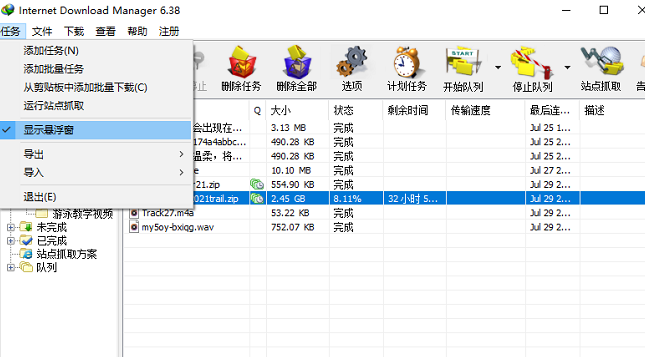
开启悬浮窗之后我们的桌面上就会出现悬浮窗的标志,非常有趣的是悬浮窗是一个购物车的标志,如下图所所示:
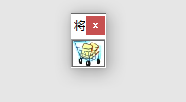
这个购物车一样的悬浮窗可以说很形象了,当我们需要下载较多的网页文件时,可以通过悬浮窗来快速的下载。方法也很简单,直接将链接拖动到悬浮窗上,就可以开始下载,并且悬浮窗会一直悬浮在桌面上,即使你打开了其他页面,它也不会被隐藏。
具体的操作方法如下图所示:比如我打开了网易云音乐想要下载一首歌,那么我可以直接选中网址然后按住CTRL键将网址拖动到悬浮窗上就可以进行下载。
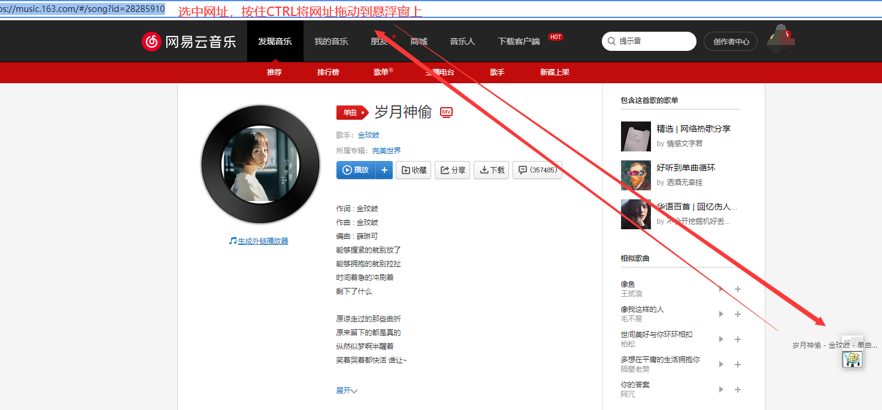
悬浮窗的使用方法跟将下载链接拖动到IDM软件内下载的方法类似,但是更智能的是悬浮窗口会一直显示在桌面的最上一层,不管我们打开多少个网页都可以快速的用悬浮窗下载。关闭悬浮窗的方法也很简单,直接点击x号就可以。
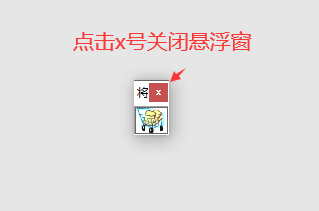
以上就是使用IDM悬浮窗下载的方法,如果你同时打开了多个网页想要下载时,可以试试启用悬浮窗,它能够实现更快速的更智能化的下载。如果你还没有使用过IDM这款下载加速器,可以前往IDM中文网站下载软件试用。
作者:李大嘴
展开阅读全文
︾